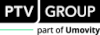einzelnen Netzobjekten
Spinnen können durch die Auswahl einzelner oder mehrerer Netzobjekte definiert werden. Für die verschiedenen Netzobjekttypen sind unterschiedliche Einstellungen möglich.
Knotenspinne (IV und ÖV)
Die Knotenspinne gibt alle Wege aus, die über die gewählten Knoten führen.
Im ÖV haben Sie zusätzlich die Möglichkeit, das ÖV-Angebot einzuschränken, beispielsweise auf bestimmte Linien (ÖV-Angebotsfilter).
Im folgenden Beispiel (Abbildung 230) sind in der Spinne alle Wege enthalten, die den Knoten 100 001 überfahren und dabei die Linie 002 benutzen. Sowohl vor als auch nach dem Teilweg über Knoten 100 001 mit Linie 002 können Teilwege mit anderen Linien liegen, siehe Abbildung 231.
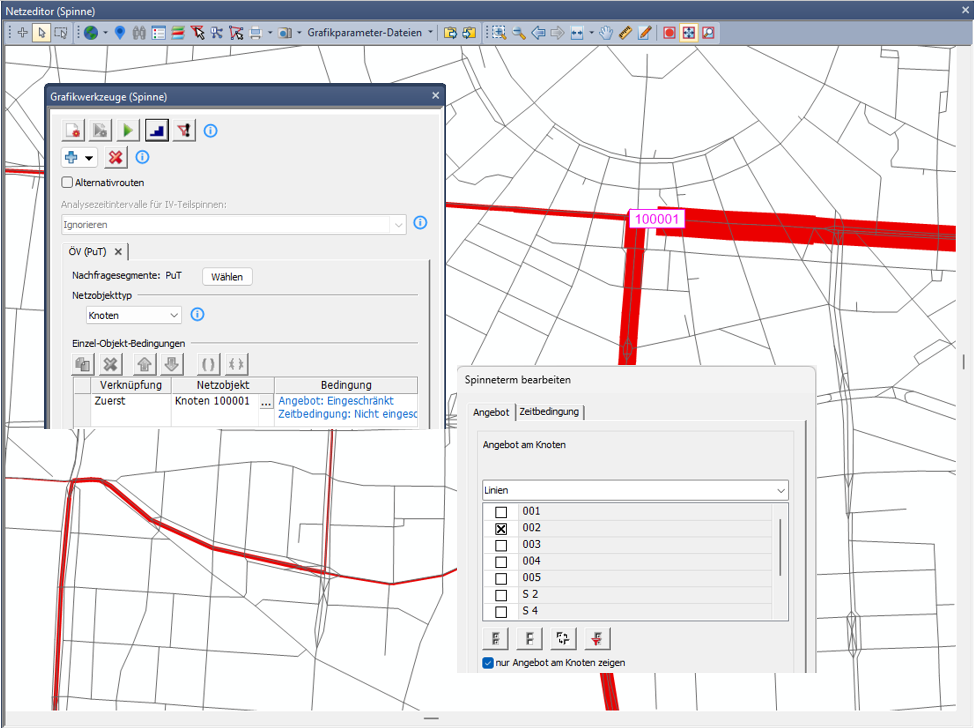
Abbildung 230: ÖV-Knotenspinne mit zusätzlichen Filterkriterien für Linien
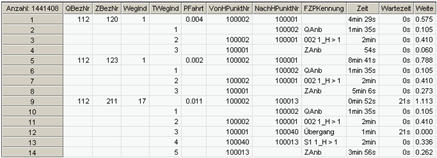
Abbildung 231: Einige der Wege, die den Knoten 100001 überfahren und Linie 002 benutzen
Oberknotenspinne (nur IV)
Die Oberknotenspinne funktioniert analog zur Knotenspinne. Sie gibt alle Wege aus, die über den oder die gewählten Oberknoten führen.
Streckenspinne (IV und ÖV)
Die Streckenspinne gibt alle Wege aus, die über die gewählten Strecken führen. Im ÖV kann es durch Streckenhaltepunkte vorkommen, dass Strecken nur teilweise befahren werden. Für die Spinne ausschlaggebend ist die Streckenmitte: Eine Strecke gilt als befahren, wenn der Weg die Streckenmitte überquert.
Wie bei Knoten haben Sie im ÖV zusätzlich die Möglichkeit, das ÖV-Angebot einzuschränken, beispielsweise auf bestimmte Linien (ÖV-Angebotsfilter).
Haltepunkt-, Haltestellenbereichs-, und Haltestellenspinne (nur ÖV)
Die Spinnen für die drei Netzobjekte der Haltestellenhierarchie (Haltepunkt, Haltestellenbereich und Haltestelle) geben alle Wege aus, die über die jeweils gewählten Netzobjekte führen. Für jedes gewählte Netzobjekt können Sie die Fahrgastart einschränken:
- Quell-Einsteiger (E): Ein Weg wird in der Spinne angezeigt, wenn Fahrgäste am gewählten Netzobjekt einsteigen, davor also kein weiterer ÖV-Teilweg liegt.
- Ziel-Aussteiger (A): Ein Weg wird in der Spinne angezeigt, wenn Fahrgäste am gewählten Netzobjekt aussteigen, danach also kein weiterer ÖV-Teilweg folgt.
- Umsteiger (U): Ein Weg wird in der Spinne angezeigt, wenn Fahrgäste am gewählten Netzobjekt umsteigen. Es kann sich dabei sowohl um den Ausstiegspunkt als auch um den Einstiegspunkt des Umstiegs handeln.
- Durchfahrer mit Halt (M): Ein Weg wird in der Spinne angezeigt, wenn Fahrgäste am gewählten Netzobjekt mit Halt durchfahren. Die Linie hält an dem Netzobjekt an, ohne dass Fahrgäste aus- oder umsteigen.
- Durchfahrer ohne Halt (O): Ein Weg wird in der Spinne angezeigt, wenn Fahrgäste am gewählten Netzobjekt ohne Halt durchfahren. In diesem Fall hält die Linie nicht an.
Wie bei Knoten und Strecken haben Sie zusätzlich die Möglichkeit, das ÖV-Angebot einzuschränken, beispielsweise auf bestimmte Linien (ÖV-Angebotsfilter). Bei Umsteigern kann dieser Filter für Aus- und Einstieg getrennt definiert werden.
Sharing-Stationenspinne
Die Sharing-Stationenspinne funktioniert analog zur Haltepunktspinne. Quell-Einsteiger sind bei der Sharing-Stationenspinne Fahrgäste, die vor dem Einstieg in das Sharing-System nur ÖV-Fuß verwendet haben, Ziel-Aussteiger verwenden nach dem Ausstieg nur noch ÖV-Fuß. Alle anderen Einsteiger / Aussteiger sind Umsteiger.
Bezirks- und Oberbezirksspinne (IV und ÖV)
Die Spinnen für die Netzobjekttypen Bezirk und Oberbezirk geben alle Wege aus, die am gewählten Netzobjekt beginnen oder enden. Entsprechend geben Sie an, ob Sie nach Quellverkehr oder Zielverkehr filtern möchten.
- Quellverkehr: alle Wege, die im ausgewählten Bezirk oder Oberbezirk beginnen
- Zielverkehr: alle Wege, die im ausgewählten Bezirk oder Oberbezirk enden
- Quell- und Zielverkehr: alle Wege, die im ausgewählten Bezirk oder Oberbezirk beginnen oder enden
Wie bei Knoten haben Sie im ÖV zusätzlich die Möglichkeit, das ÖV-Angebot einzuschränken, beispielsweise auf bestimmte Linien (ÖV-Angebotsfilter). Hier gilt die Einschränkung des ÖV-Angebots für den ersten bzw. letzten ÖV-Teilweg, je nachdem ob Sie nach Quell- oder Zielverkehr filtern.